
Messagerie
académique
Comment
paramétrer le logiciel de messagerie Thunderbird ?

 |
Messagerie
académique |
|
|
Paramètres pour votre logiciel de messagerie Serveur de courrier entrant IMAP
Cette configuration permet de synchroniser
votre logiciel de messagerie et le serveur de courrier. Serveur de courrier sortant SMTP
Adresse du serveur : smtp.ac-montpellier.fr Authentification de l'utilisateur
Vous devez utiliser vos paramètres
académiques (comme pour l'ENT...) Mozilla Thunderbird est un programme de
messagerie électronique Open-Source gratuit. Il est léger,
rapide et simple à utiliser. Vos paramètres, messages et
comptes sont particulièrement faciles à exporter lorsque vous
changez de pc. Une fois installé, il suffit d'ajouter un
nouveau compte de messagerie et de renseigner les différents
champs avec les paramètres rappelés en haut de la page. |
|
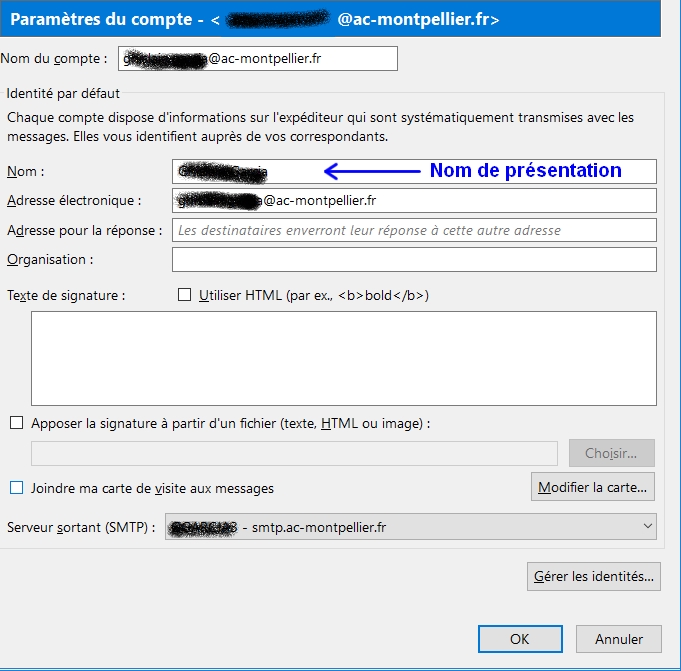 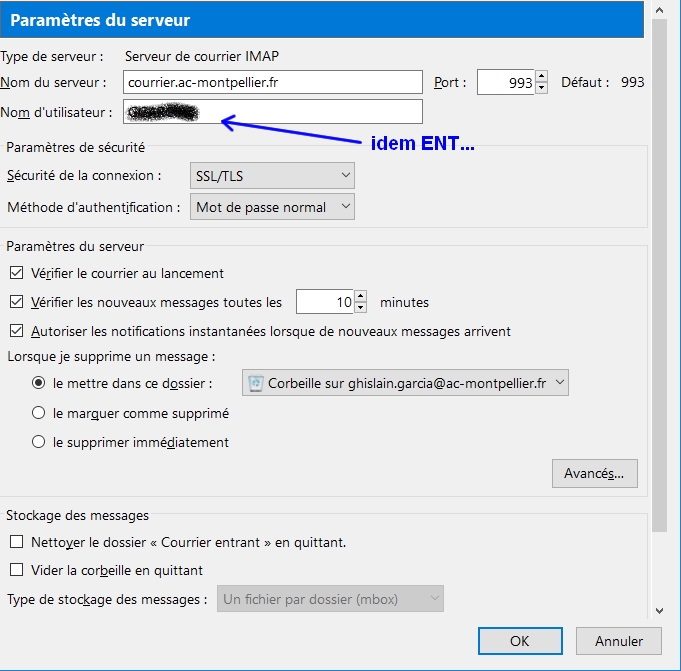 Précision importante : avec le
protocole IMAP, vos messages restent sur le serveur qui est
synchronisé avec votre client de messagerie (Thunderbird).
Ainsi, vous pourrez les retrouver en vous connectant au
webmail académique ou depuis votre téléphone. |
|
|
|